
Ako stiahnuť a nainštalovať najnovšiu verziu Skype neustále na počítači, Windows 7, 8, 10, XP laptop: krok za krokom pokyny. Ako spustiť a konfigurovať Skype na počítači, notebooku?
Tento článok bude pomocníkom pre vás pri inštalácii aplikácie Skype na PC alebo notebooku.
Aplikácia Skype na počítači alebo notebooku poskytuje užívateľovi textu, hlasu a videa cez internet.
- Pomocou tohto programu môžete prenášať hlasovú správu zapísať ju ako text, rovnako ako uskutočnenie konferenčného alebo videohovor.
- Stiahnite si zadarmo Skype môže každý užívateľ siete, ak má pripojenie k internetu a inštaláciu systému Windows 7, 8, 10 alebo XP.
- Ako to urobiť, budeme hovoriť v tomto článku.
Ako stiahnuť a nainštalovať najnovšiu verziu aplikácie Skype na počítači, Windows 7, 8, 10, XP laptop: Krok za krokom
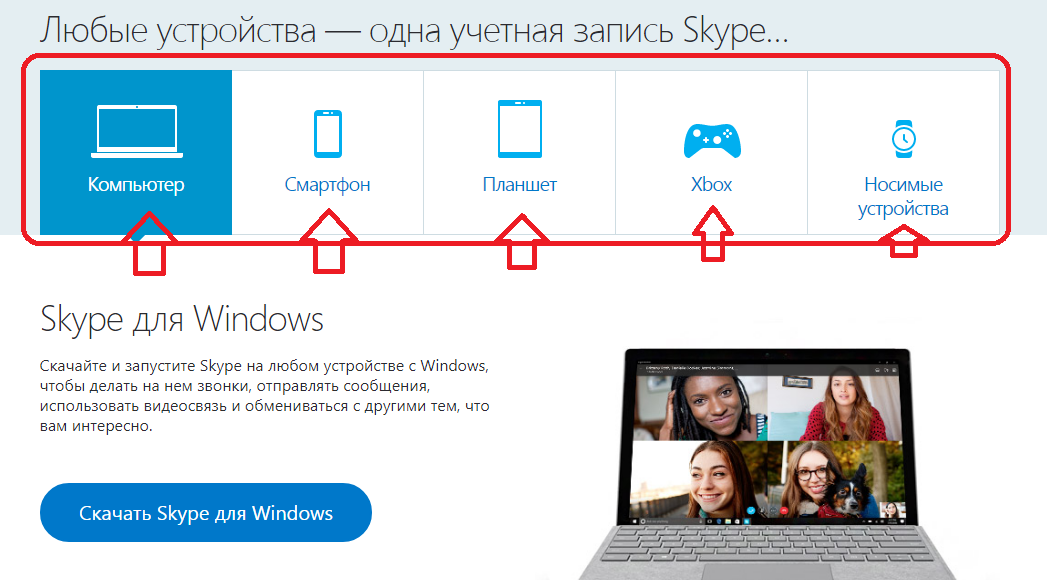
Ako stiahnuť a nainštalovať najnovšiu verziu aplikácie Skype na počítači, Windows 7, 8, 10, XP laptop: Krok za krokom
skype Môžete spustiť na akomkoľvek zariadení. S týmto programom, je vhodné zdieľať to, čo Vás zaujíma priateľmi a blízkymi. Ako stiahnuť a nainštalovať skype Najnovšia verzia v počítači, Windows 7, 8, 10, XP laptop? Krok za krokom inštrukcie:
Prejdite na stránku Skype pod týmto odkazom, Kliknutím na tlačidlo "Stiahnutie Skype pre Windows".
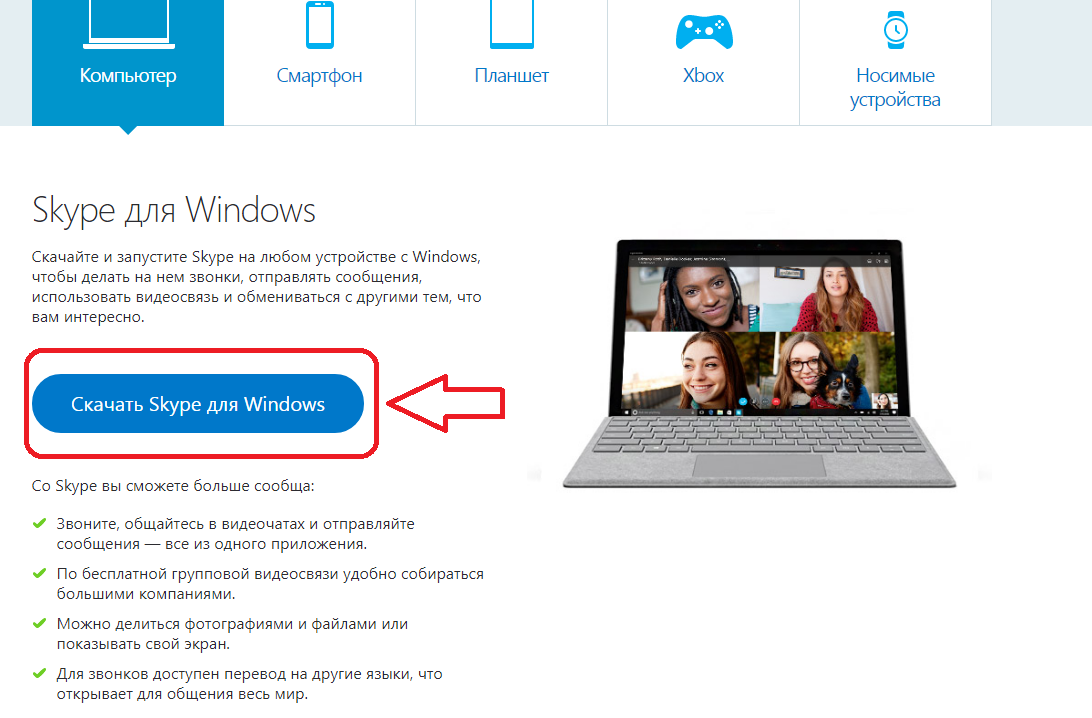
Sa otvorí stránku, na ktorej bude vidieť, kde je umiestnený inštalačný súbor. Obvykle jeho ikona sa nachádza v pravom hornom rohu na paneli pod reťazec prehliadača. Aj na tejto stránke tu je návod na inštaláciu a spustenie aplikácie skype.
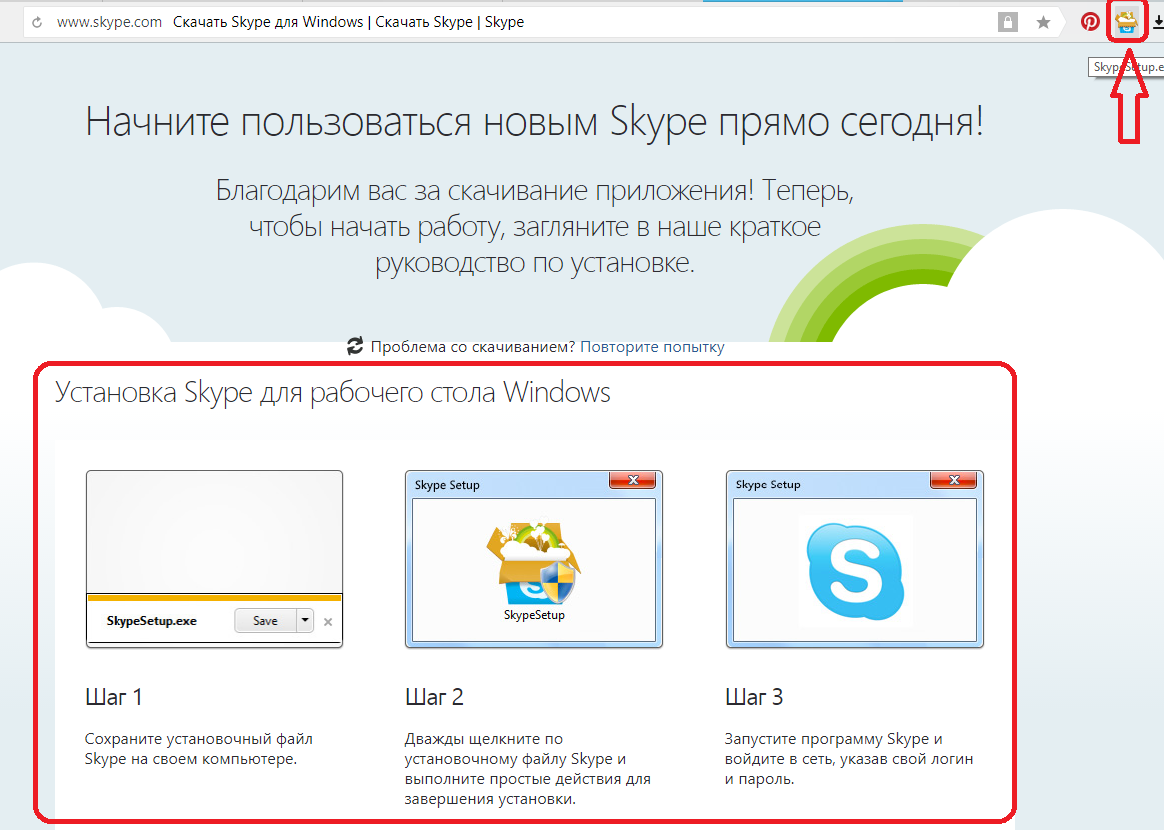
Ako stiahnuť a nainštalovať najnovšiu verziu aplikácie Skype na počítači, Windows 7, 8, 10, XP laptop: inštrukčné
Tieto pokyny a budete ľahko nainštalovať program do počítača alebo notebooku. Po prvé ste uložili inštalačný súbor. Dvakrát kliknite na jeho ikonu a dodržiavať niekoľko jednoduchých krokov na dokončenie inštalácie. Je nutné zvoliť jazyk, zvyčajne to stojí predvolené "ruský". Potom kliknite na tlačidlo, ktoré potvrdzuje, že súhlasíte s podmienkami zmluvy o programe.
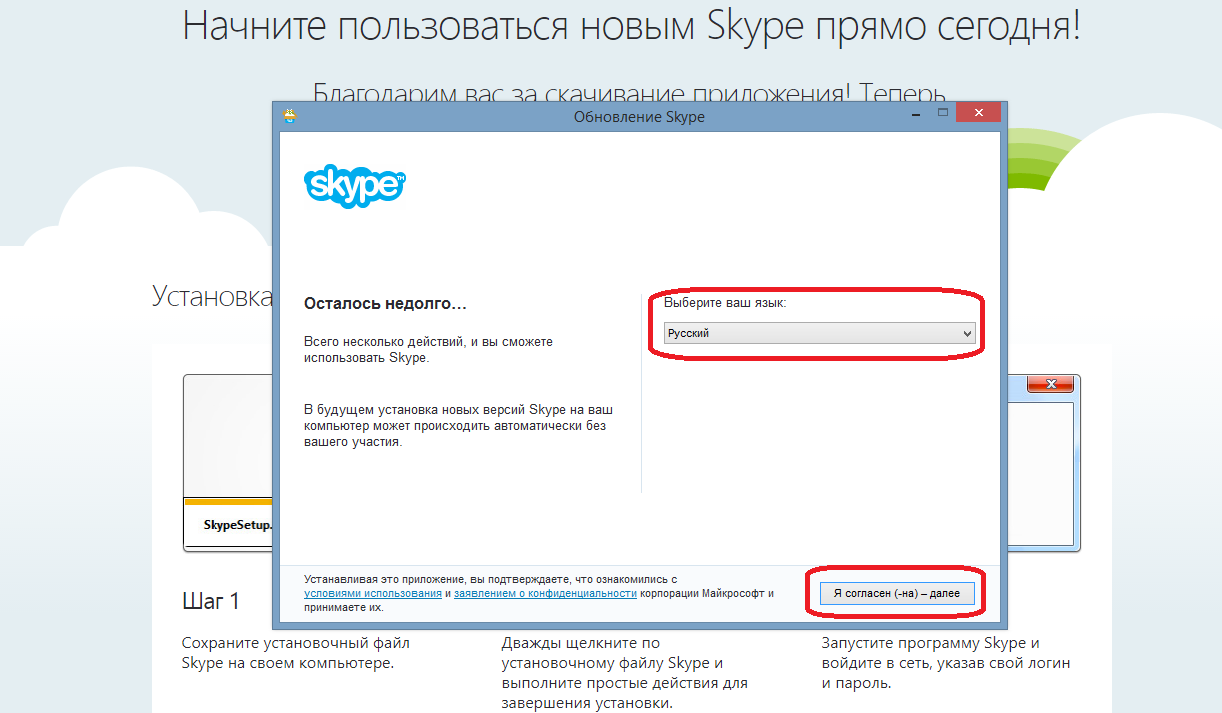
Ako stiahnuť a nainštalovať najnovšiu verziu aplikácie Skype na počítači, Windows 7, 8, 10, XP laptop: select language
Počkajte niekoľko sekúnd, kým aplikácia je nastavená na prístroji.
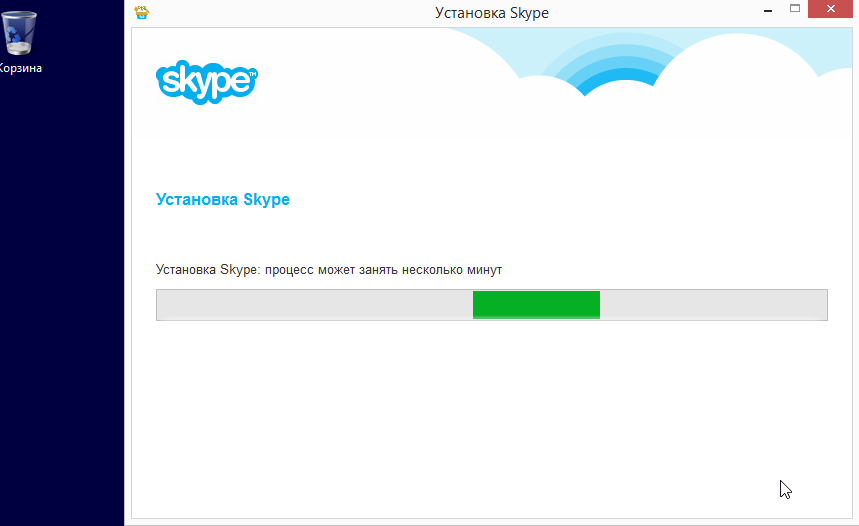
V ďalšom kroku, potvrdenie nastavenia ikon skype Na ploche a panel nástrojov, v blízkosti ponuke "Štart", Označte políčko, ak chcete, aby sa program automaticky spustí, keď je prístroj zapnutý. Vďaka tomu nemusíte neustále zadávať dáta. Potom budete prísť s prihlasovacím menom a heslom, a do tohto dátumu do novej podoby, ktorá sa otvorí.
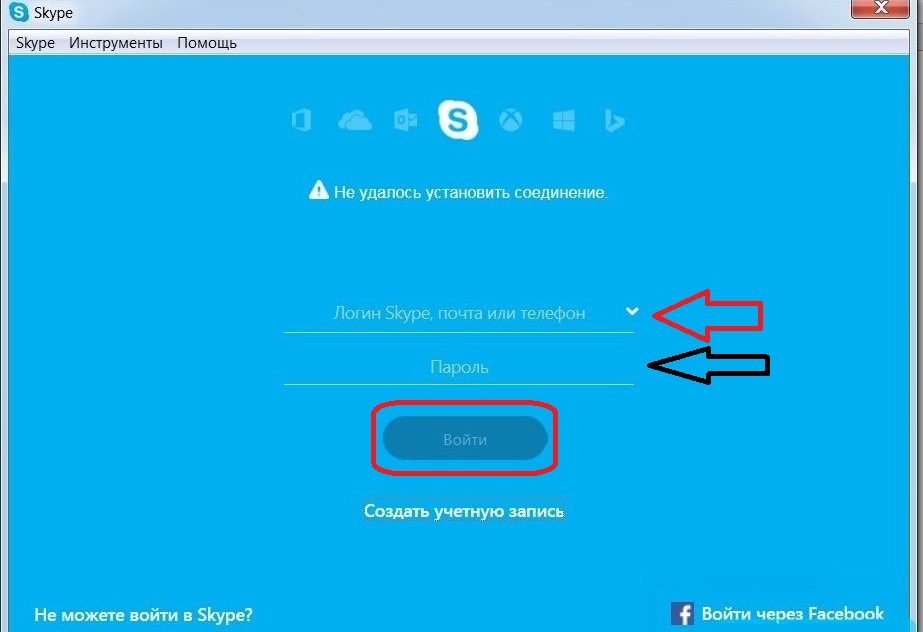
Ako stiahnuť a nainštalovať najnovšiu verziu Skype neustále na počítači, Windows 7, 8, 10, XP laptop: zadanie prihlasovacích údajov.
Zapíšte si nezabudnúť. Teraz máte účet skype.
Ako spustiť a konfigurovať Skype na počítači, notebooku?
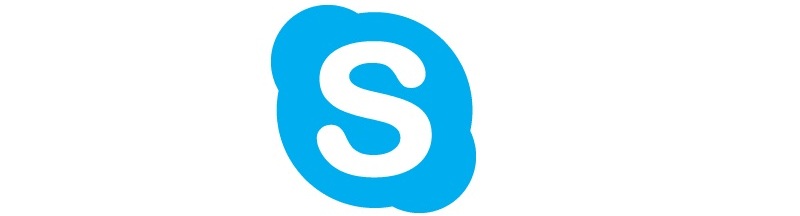
Ako spustiť a konfigurovať Skype na počítači, notebooku?
Program je už nainštalovaný v počítači a ste vymyslel prihlasovacie meno, heslo a tiež tieto dáta do programu. Na ploche a panel nástrojov by sa mala objaviť ikona skype, Na spustenie a konfiguráciu aplikácie v počítači, notebooku, je potrebné, aby ste kliknutím na ľavé tlačidlo myši na túto ikonu na paneli nástrojov alebo na pracovnej ploche.
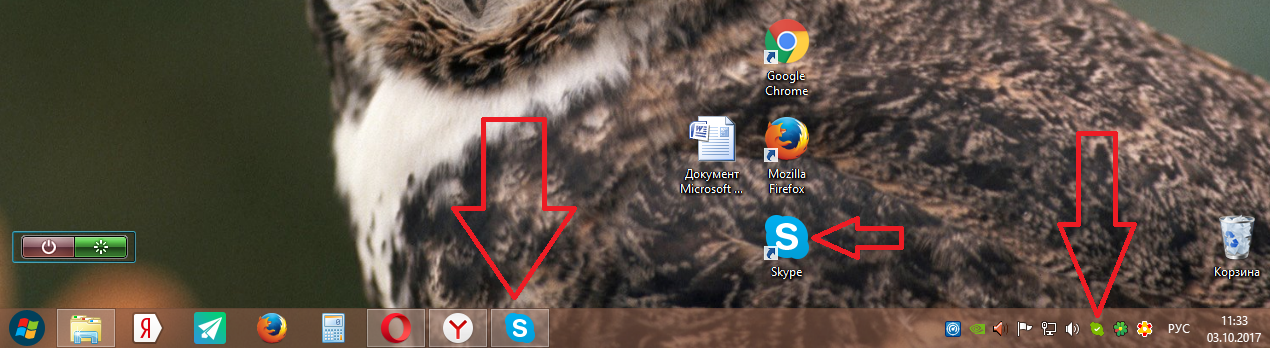
Ako spustiť a konfigurovať Skype na vašom počítači?
Ak ste vykonali automatické prepínanie na programe pri spustení operačného systému, bude váš účet otvoriť pred vami. Zobrazí sa tiež okno, v ktorom chcete konfigurovať obrazovku mikrofónu a videa. Nainštalovať avatara, ale to nemôže byť vykonané. cvaknutie "Ďalej".
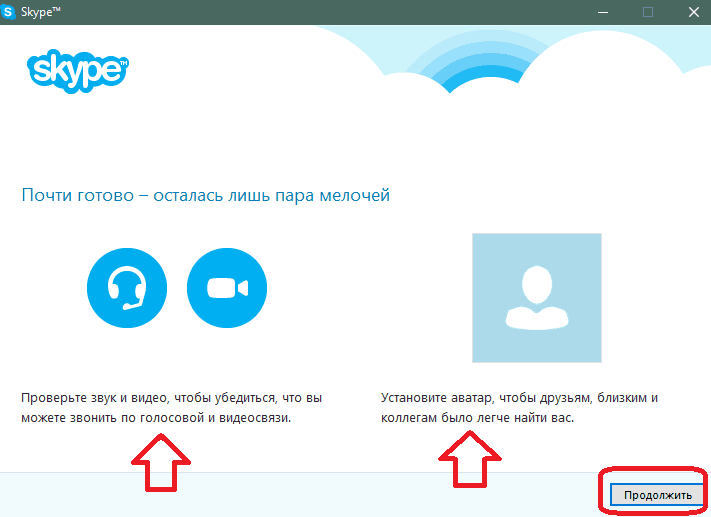
Ako spustiť a konfigurovať Skype na počítači, Laptop: Nainštalujte avatar a skontrolujte zvuk
Pozrite sa na zvuk a video. Na obrazovke videa by ste sa mali vidieť. Ak je všetko v poriadku, kliknite na "Ďalej".
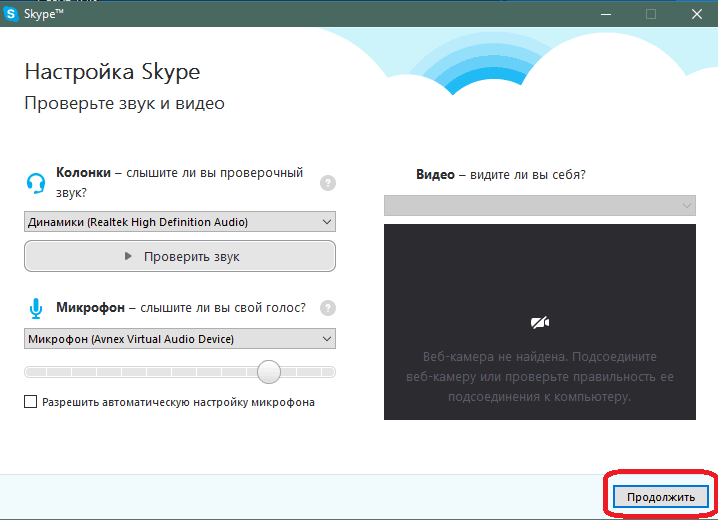
Ako spustiť a konfigurovať Skype na počítači, Laptop: Skontrolujte mikrofón a fotoaparát
Ak ste si vybrali avatar, potom to urobte v ďalšom kroku.
Ako spustiť a konfigurovať Skype v počítači: Kliknite na tlačidlo "Pokračovať"
Avatar môže byť vybraný z fotografií, ktoré máte na počítači, alebo si nasnímate priamo v Skype.
Ako spustiť a konfigurovať Skype na počítači, Laptop: Self-Portrét je možné vytvoriť priamo v programe
Táto predkonfigurácia aplikácie je dokončená. Ak chcete zmeniť akékoľvek údaje, potom to možno vykonať na stránke vášho účtu v karte "Nástroje".

Ako spustiť a konfigurovať Skype na počítači, notebooku: Zmena nastavení
Chat skypeA byť vždy spojený so svojimi blízkymi a priateľmi. S týmto programom môžete hovoriť prostredníctvom video odkazov - zadarmo a jednoduché.
